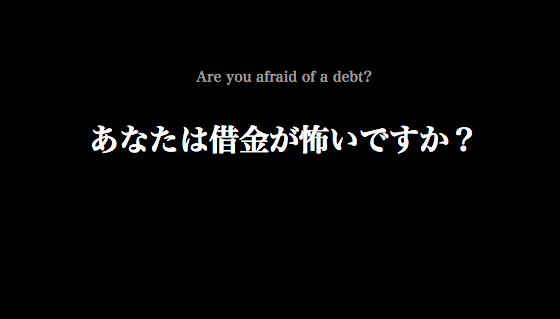OS X Mountain Lion版MacBook Airのハードディスクからデータを復元出来ないように完全消去してみました。
新しいOS X Mountain Lion版の新型MacBook Airを購入。旧型MacBook AirのOSを、OS X Mountain Lionにアップグレード後にThunderbolt Cableを使ってデータ移行が終了。旧型MacBook Airを知人に譲渡・売却するために、データを2度と復元出来ないように完全消去したのです。
OS X Mountain Lionのハードディスクからデータを完全消去してみた
OS X Mountain Lion版のMacBook Airをシステム終了します。次に電源を入れる時にキーボード左下の方にある「option」ボタンを押しながらMacBook Airを起動します。
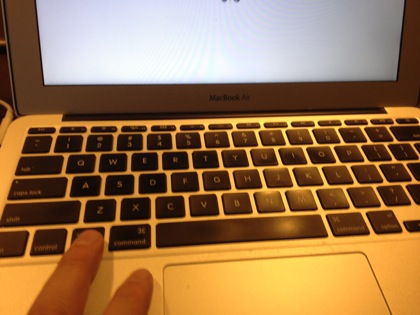
すると、普段見ない画面に移動します。
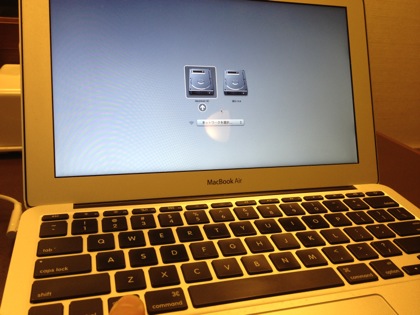
Macintosh HDとRecovery HDの2種類のHDが表示されます。このタイミングで一度wifiに接続します。その後、Recovery HDをクリックします。日本語設定などが出るのでこちらをキャンセルします。
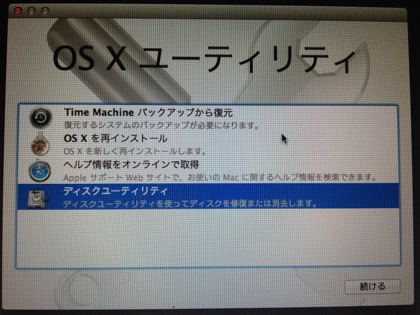
するとOS Xのユーティリティ画面が出現しますので、ディスクユーティリティをクリックします。
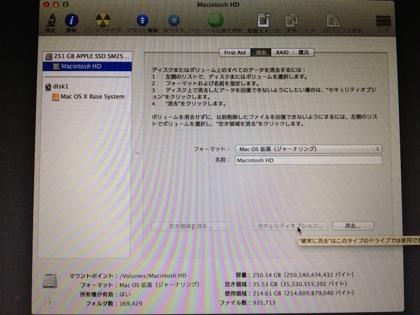
データを消去したいHDを選択します。僕の場合はMachintosh HDをクリックします。消去タブをクリックします。セキュリティオプションをクリック。「7回消去」などの徹底的に消去する方法を選択します。
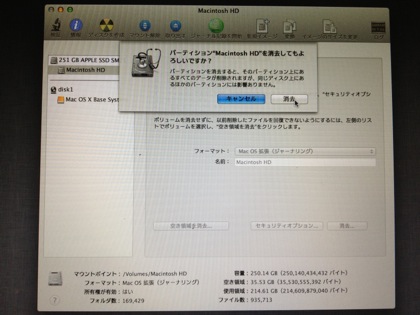
消去ボタンを押します。「パーティション”Macintosh HD”を消去してもよろしいですか?」と聞かれますので、「消去」ボタンをクリックします。これでデータ消去完了です。
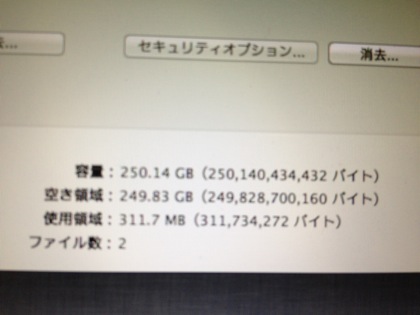
使用領域がたったの311.7MB、空き領域が249.83GBになりました!
MacBook Airのハードディスクからデータ消去後OSを再インストールしてみた
MacBook Airのハードディスクからデータを完全消去してみた後、再度OS X ユーティリティにアクセスします。この時にはApple IDとパスワードベースで、OS X Mountain Lionを購入済み状態にしておきます。
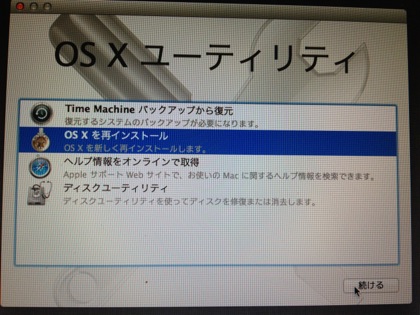
「OS X を再インストール」をクリックします。
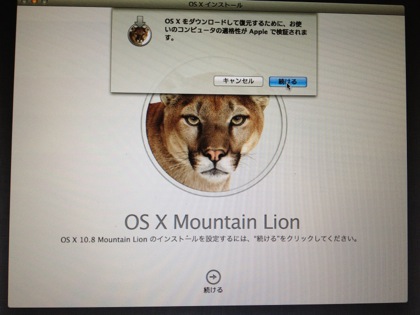
「OS X をダウンロードして復元するために、適格性をAppleでで検証します。続けるボタンを押します。AppleIDとパスワードを入れて認証をした後で、インストールが開始されます。以上で完了です。
これで今まで使っていたMacBook Airが、新しいMacBook Airに生まれ変わりました!

あなたは借金が怖いですか?
私は死ぬまでに<1,000兆円>の借金をすることが夢なのですが…